Attacher des Vues à des rôles utilisateur·trices Sécurité record-level
Comme décrit dans Créer une Vue, vous pouvez facilement créer des Vues sur une ou plusieurs entité(s) métier contenue(s) dans un modèle de données spécifique. Une fois que la Vue est créée, vous pouvez la joindre à un rôle utilisateur·trice spécifique dans le Studio Talend afin de filtrer les enregistrements accessibles pour ce rôle utilisateur·trice.
Lorsque ce rôle est assigné à un utilisateur ou une utilisatrice via Talend MDM Web UI, cet·te utilisateur·trice pourra visualiser des enregistrements spécifiques dans les entités métier selon les critères définis dans la Vue elle-même.
Les Vues peuvent filtrer les données sur leur contenu avant de les afficher à un utilisateur ou une utilisatrice spécifique. Elles rendent ainsi possible l'accès aux données selon les autorisations de l'utilisateur ou de l'utilisatrice et selon les informations auxquelles il demande l'accès.
Prérequis : vous devez être connecté au serveur MDM à partir de Studio Talend. Au moins une Vue et un rôle doivent avoir été créés.
Pour joindre une Vue spécifique à un rôle utilisateur·trice spécifique, procédez comme suit :
-
Dans la Vue MDM Repository, développez Role et parcourez l'arborescence jusqu'au rôle auquel vous souhaitez attacher une ou plusieurs Vue(s), puis double-cliquez dessus.
La page de rôle s'ouvre.
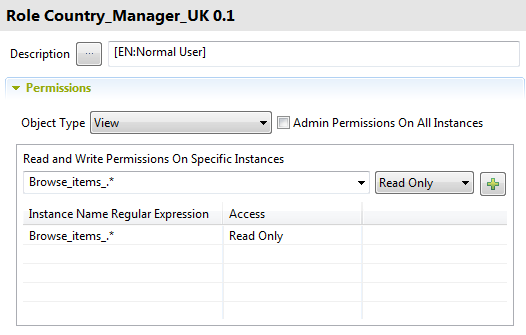 Note InformationsRemarque : Vous pouvez toujours cocher la case Admin Permissions On All Instances si vous souhaitez accorder au rôle sélectionné des droits en lecture écriture sur tous les objets de données (autorisations administrateur).
Note InformationsRemarque : Vous pouvez toujours cocher la case Admin Permissions On All Instances si vous souhaitez accorder au rôle sélectionné des droits en lecture écriture sur tous les objets de données (autorisations administrateur). -
Dans la liste Object Type, sélectionnez View.
-
Si vous souhaitez accorder les droits d'accès du rôle sélectionné à toutes les Vues listées, saisissez Browse_items_.* dans le champ Read and Write Permissions On Specific Instances.
-
Sélectionnez le type d'accès Read Only (lecture seule) ou Read & Write (lecture écriture) puis cliquez sur le bouton
 pour ajouter le paramètre d'accès à la table en dessous.
pour ajouter le paramètre d'accès à la table en dessous.Cela accordera au rôle sélectionné l'accès aux données via toutes les Vues créées.
-
Si vous souhaitez accorder au rôle sélectionné les droits d'accès selon une Vue spécifique, sélectionnez la Vue en question dans la liste Read and Write Permission On Specific Instances.
-
Sélectionnez le type d'accès Read Only (lecture seule) ou Read & Write (lecture écriture) puis cliquez sur le bouton
 pour ajouter le paramètre d'accès à la table en dessous.
pour ajouter le paramètre d'accès à la table en dessous.Cela accordera au rôle sélectionné l'accès aux données selon les critères définis dans la Vue sélectionnée.
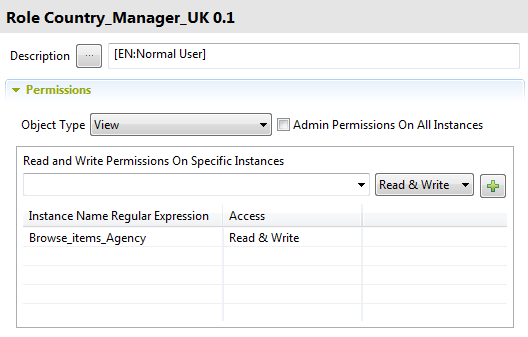 Note InformationsRemarque : Vous pouvez cliquer-droit sur le paramètre d'accès et sélectionner Delete the selected item(s) afin de supprimer le paramètre de la table.
Note InformationsRemarque : Vous pouvez cliquer-droit sur le paramètre d'accès et sélectionner Delete the selected item(s) afin de supprimer le paramètre de la table.
Dans cette page, vous pouvez également modifier les paramètres d'accès pour le rôle sélectionné en modifiant les critères de la Vue sélectionnée.
Pour modifier les paramètres d'accès du rôle utilisateur·trice sélectionné, procédez comme suit :
-
Double-cliquez sur la Vue sélectionnée pour ouvrir une table. Vous pouvez configurer les nouvelles conditions WHERE pour restreindre l'accès dans la Vue.
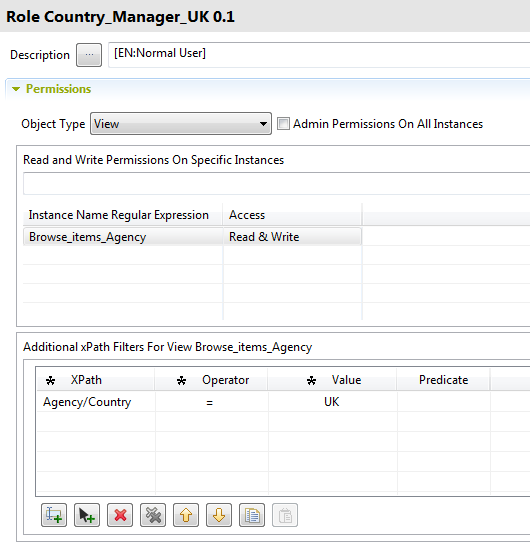
-
Définissez le filtre XPath selon les besoins métier et comme décrit dans Créer et définir une Vue simple.
Dans cet exemple, restreignez l'accès du rôle Country_Manager_UK aux seules agences basées au Royaume-Uni.
-
Sauvegardez vos modifications.
Lorsque le rôle Country_Manager_Role est assigné à un utilisateur ou une utilisatrice spécifique dans Talend MDM Web UI, cet·te utilisateur·trice aura un accès en lecture écriture uniquement aux agences basées au Royaume-Uni.
